Klausimas
Problema: kaip ištaisyti lėtą LAN greitį sistemoje „Windows 10“?
Sveiki. Aš visada namuose naudojau WiFi, nes neturėjau galimybės naudoti laido. Tačiau dėl neseniai persikraustymo į kitus namus man pavyko išsiaiškinti kompiuterio padėtį ir prijungti prie jo LAN laidą. Maniau, kad tai bus geresnis WiFi ryšys, bet klydau. Kadangi pakeičiau LAN, naršymas ir atsisiuntimas tapo bent du kartus lėtesnis. Koks susitarimas?
Išspręstas atsakymas
Nors WiFi[1] ryšiai vyrauja mažose įmonėse ir net namų ūkiuose, LAN eterneto ryšio iki šiol neįveikia belaidės technologijos. Tie žmonės, kurie atsisiunčia didžiulį kiekį vaizdo įrašų ar žaidžia vaizdo žaidimus, mano, kad LAN ryšys yra būtinas kasdieniam kompiuterio naudojimui. Nepaisant to, jei „WiFi“ veikia greičiau nei LAN ryšys, yra problema. Laimei, yra daug pataisymų, kuriuos galima pritaikyti.
Remiantis oficialiais „Microsoft“ forumais, daugelis žmonių skundėsi lėta LAN sparta netrukus po to, kai atnaujino į naujausią „Windows“ versiją („Windows 10“). Jie teigė, kad iki atnaujinimo interneto greitis buvo nepaprastai didelis, tačiau vėliau turėjo problemų atsisiunčiant net ir naršant paprastas svetaines.
LAN ryšio problemos gali kilti dėl kelių priežasčių, įskaitant pasenusias tvarkykles,[2] neteisingi naršyklės nustatymai, IPv6[3] protokolas, aparatinės įrangos gedimas ir panašiai. Nepaisant to, mūsų komanda parengė išsamias nuoseklias instrukcijas, padėsiančias ištaisyti lėtą LAN greitį sistemoje „Windows 10“.

Prieš tęsiant, rekomenduojame nuskaityti įrenginį naudojant Reimage„Mac“ skalbimo mašina X9. Kai kurie virusai, ypač Trojos arkliai,[4] gali sulėtinti ne tik kompiuterio našumą, bet ir paveikti interneto ryšio greitį. Tai ypač svarbu, jei lėtą greitį lydi didelis CPU/GPU naudojimas, programinės įrangos gedimai ir dažni BSoD.
Viską, ko reikia, rasite šiame vaizdo įraše:
Pataisyti 1. Atnaujinkite Windows į naujausią versiją
Norėdami taisyti sugadintą sistemą, turite įsigyti licencijuotą versiją Reimage Reimage.
„Windows“ naujinimai nustatomi taip, kad atnaujintų automatiškai, nors vartotojas gali atidėti paleidimą iš naujo tiek, kiek to reikia. Nepaisant to, kai kurie vartotojai gali net išjungti automatinio atnaujinimo funkciją (nerekomenduojama! OS naujinimai yra gyvybiškai svarbūs ne tik siekiant optimalaus našumo, bet ir pataisyti sistemos spragas). Taigi įsitikinkite, kad jūsų „Windows 10“ veikia naujausia versija:
- Įrašykite Atnaujinti į paieškos laukelį, esantį užduočių juostoje
- Spustelėkite Tikrinti, ar yra atnaujinimų
- Pažiūrėkite, ar yra naujinimų, spustelėdami Tikrinti, ar nėra naujinimų
- Įsitikinkite, kad kompiuteris paleidžiamas iš naujo po atnaujinimo
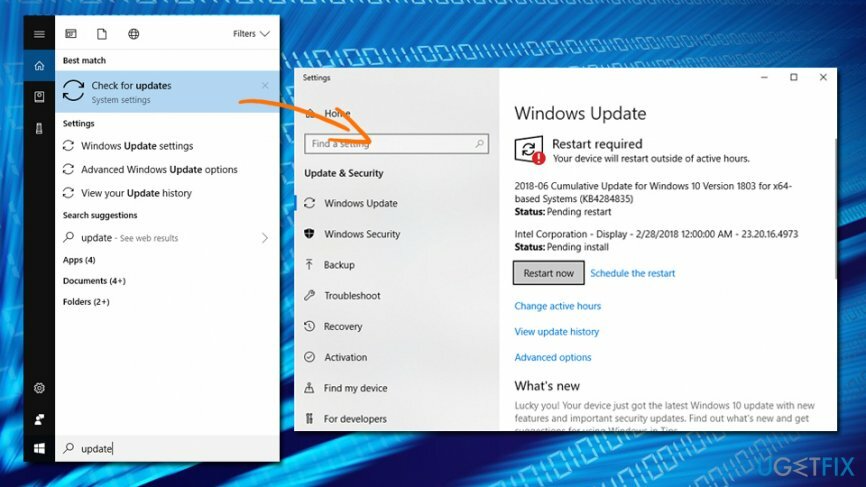
Pataisyti 2. Atnaujinkite tinklo tvarkykles
Norėdami taisyti sugadintą sistemą, turite įsigyti licencijuotą versiją Reimage Reimage.
Pasenusios tinklo tvarkyklės taip pat yra dažna problema, kai kalbama apie lėtą LAN greitį. Taigi įsitikinkite, kad jūsų tvarkyklės yra atnaujintos:
- Paieškos laukelyje įveskite Įrenginių tvarkytuvė
- Išskleisti Tinklo adapteriai
- Pasirinkite tinklo adapterį, dešiniuoju pelės mygtuku spustelėkite jį ir pasirinkite Atnaujinti tvarkyklę
- Tada rinkis Automatiškai ieškokite atnaujintos tvarkyklės programinės įrangos
- Jei „Windows“ aptiks kokių nors naujinimų, jie bus įdiegti automatiškai
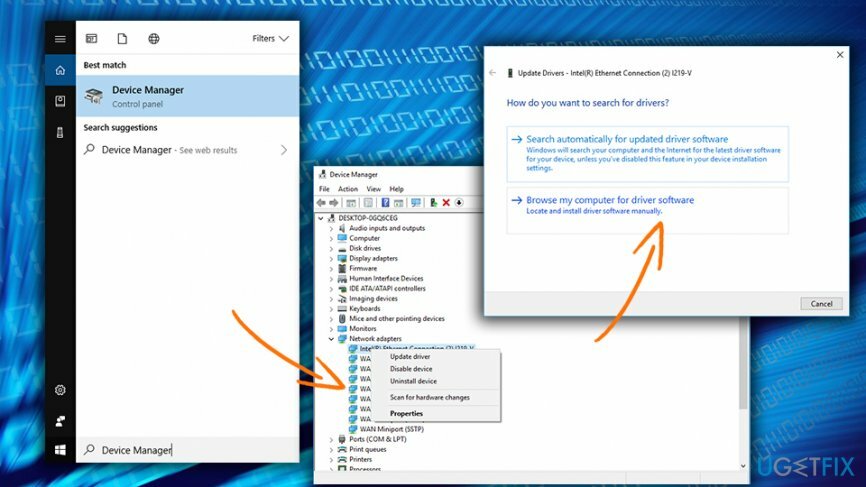
Pataisyti 3. Iš naujo paleiskite aparatinę įrangą
Norėdami taisyti sugadintą sistemą, turite įsigyti licencijuotą versiją Reimage Reimage.
Jei galite gauti techninę pagalbą iškilus bet kokiai problemai, labiausiai tikėtinas atsakymas būtų „paleisti įrenginį iš naujo“. Kadangi jūsų interneto greitis priklauso nuo modemo ar maršrutizatoriaus, verta jį paleisti iš naujo. NENAUDOKITE Reset mygtuką, nes jis gali nustatyti įrenginio gamyklinius nustatymus. Vietoj to atjunkite viską, prie ko jis prijungtas (įskaitant maitinimo šaltinį).
PATARIMAS: taip pat pabandykite naudoti kitą prievadą
Pataisyti 4. Išjungti didelio siuntimo iškrovimo funkciją
Norėdami taisyti sugadintą sistemą, turite įsigyti licencijuotą versiją Reimage Reimage.
Kad galėtumėte išsiųsti didelį duomenų kiekį, pirmiausia juos reikia suskirstyti į segmentus. Didelio siuntimo iškrovimo funkcija naudoja tinklo plokštę šioms informacijos dalims segmentuoti, o ne leidžia procesoriui atlikti darbą. Todėl galite palengvinti tinklo adapterio apkrovą išjungę šią funkciją tokiu būdu:
- Dešiniuoju pelės mygtuku spustelėkite ant Pradėti mygtuką ir pasirinkite Įrenginių tvarkytuvė
- Dukart spustelėkite tinklo plokštėje ir eikite į Išplėstinė skirtukas
- Pasirinkite didelį Siųsti „Offload V2“ (IPv4) ir, pagal Vertė, pasirinkite Išjungta
- Padarykite tą patį su Siųsti „Offload V2“ (IPv6) ir spustelėkite Gerai
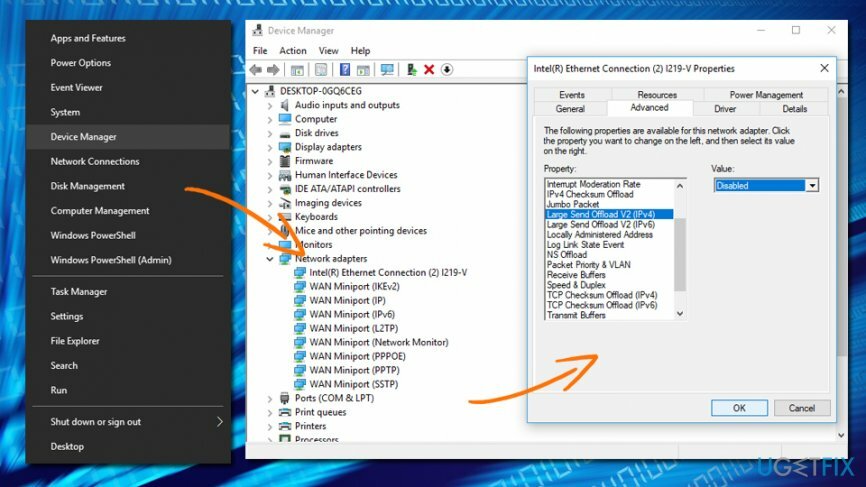
Pataisyti 5. Pakeiskite dvipusio spausdinimo nustatymus
Norėdami taisyti sugadintą sistemą, turite įsigyti licencijuotą versiją Reimage Reimage.
Turite padidinti dvipusio spausdinimo greitį tokiu būdu:
- Dukart spustelėkite savo tinklo plokštę Įrenginių tvarkytuvė
- Eiti į Išplėstinė skirtuką ir rasti Greitis/dvipusis nustatymai pagal Nuosavybė
- Pagal Vertė, pasirinkite 100 Mb Full Duplex
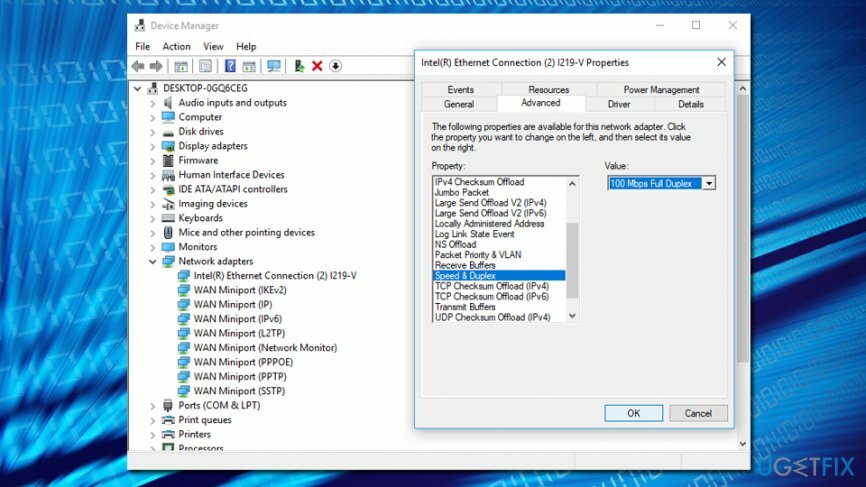
Pataisyti 6. Išjungti IPv6
Norėdami taisyti sugadintą sistemą, turite įsigyti licencijuotą versiją Reimage Reimage.
- Spustelėkite ant Tinklo piktograma esantis užduočių juostoje
- Nustatymų lange pasirinkite Pakeiskite adapterio parinktis
- Pasirinkite tinklo ryšį, dešiniuoju pelės mygtuku spustelėkite ir pasirinkite Savybės
- Rasti 6 interneto protokolo versija (TCP/IPv6), panaikinkite varnelę ir spustelėkite Gerai
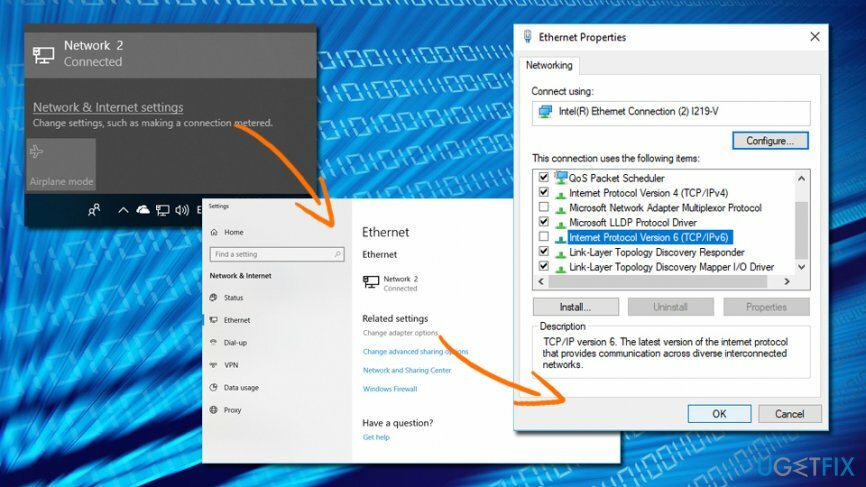
Automatiškai ištaisykite klaidas
ugetfix.com komanda stengiasi padaryti viską, kad padėtų vartotojams rasti geriausius sprendimus, kaip pašalinti klaidas. Jei nenorite kovoti su rankinio taisymo būdais, naudokite automatinę programinę įrangą. Visi rekomenduojami produktai buvo išbandyti ir patvirtinti mūsų profesionalų. Įrankiai, kuriuos galite naudoti klaidą ištaisyti, išvardyti toliau:
Pasiūlyti
daryk tai dabar!
Atsisiųskite „Fix“.Laimė
Garantija
daryk tai dabar!
Atsisiųskite „Fix“.Laimė
Garantija
Jei nepavyko ištaisyti klaidos naudojant Reimage, kreipkitės pagalbos į mūsų palaikymo komandą. Praneškite mums visą informaciją, kurią, jūsų manymu, turėtume žinoti apie jūsų problemą.
Šiame patentuotame taisymo procese naudojama 25 milijonų komponentų duomenų bazė, kuri gali pakeisti bet kokį pažeistą ar trūkstamą failą vartotojo kompiuteryje.
Norėdami taisyti sugadintą sistemą, turite įsigyti licencijuotą versiją Reimage kenkėjiškų programų pašalinimo įrankis.

Norėdami likti visiškai anonimiški ir užkirsti kelią IPT ir valdžia nuo šnipinėjimo ant jūsų, turėtumėte įdarbinti Privati interneto prieiga VPN. Tai leis jums prisijungti prie interneto, būdami visiškai anonimiški, šifruodami visą informaciją, užkirs kelią stebėjimo priemonėms, skelbimams ir kenkėjiškam turiniui. Svarbiausia, kad sustabdysite neteisėtą sekimo veiklą, kurią NSA ir kitos vyriausybinės institucijos vykdo už jūsų nugaros.
Bet kuriuo metu naudojantis kompiuteriu gali nutikti nenumatytų aplinkybių: jis gali išsijungti dėl elektros energijos tiekimo nutraukimo, a Gali atsirasti mėlynas mirties ekranas (BSoD) arba atsitiktiniai „Windows“ naujinimai gali atsirasti kompiuteryje, kai išvykote keliems minučių. Dėl to gali būti prarasti mokykliniai darbai, svarbūs dokumentai ir kiti duomenys. Į atsigauti prarastus failus galite naudoti Data Recovery Pro – ji ieško failų, kurie vis dar yra standžiajame diske, kopijų ir greitai jas nuskaito.